Samsung GT-S5250 User Manual Page 1
Browse online or download User Manual for Mobile phones Samsung GT-S5250. Samsung GT-S5250 Používateľská príručka
- Page / 134
- Table of contents
- BOOKMARKS
- Používateľská príručka 1
- Používanie tejto 2
- Ikony v pokynoch 3
- Autorské práva 4
- Ochranné známky 4
- Používanie tejto príručky 5
- Zostavenie 10
- Nabíjanie batérie 11
- (nabíjačky) 12
- Vybratie pamäťovej karty 14
- Formátovanie pamäťovej karty 15
- Začíname 16
- Zoznámenie sa s prístrojom 17
- Základná obrazovka 18
- Tlačidlá 18
- Ikony indikátora 19
- Panel skratiek 20
- Uzamknutie alebo odomknutie 22
- Prístup do menu 22
- Organizácia aplikácií 23
- Spúšťanie a správa aplikácií 24
- Používanie widgetov 25
- Prispôsobenie si zariadenia 26
- Aktivácia tichého profilu 27
- Nastavenie zvukového profilu 27
- Uzamknutie vašej SIM karty 28
- Nastavenie jasu displeja 28
- Zamknutie zariadenia 28
- Aktivácia mobilného stopára 29
- Zadávanie textu 30
- ◄ alebo ► prejdite na 32
- Skopírovanie a vloženie textu 33
- Komunikácia 34
- Používanie slúchadiel 35
- Používanie ďalších funkcií 36
- Uskutočnenie falošného hovoru 37
- Number – FDN) 38
- Nastavenie čakajúceho hovoru 39
- Nastavenie blokovania hovorov 39
- Zobrazenie manažéra denníkov 40
- Nastavenie profilu MMS 41
- Odoslanie textovej správy 41
- Používanie šablón správ 44
- Odoslanie tiesňovej správy 45
- Nastavenie e-mailového účtu 46
- Odoslanie e-mailovej správy 47
- Zobrazenie e-mailovej správy 48
- Exchange 48
- Komunikátor 49
- Social Hub 50
- Fotoaparát 51
- Vytváranie sérií snímok 54
- Vytváranie mozaikových snímok 55
- ► str. 100 56
- Nahrávanie videí 57
- Prehrávač videí 59
- ► str. 75 61
- ► str. 89 61
- ► str. 84 61
- ► str. 90 61
- Prehrávanie hudby 62
- Vytvorenie zoznamu skladieb 63
- FM rádio 65
- Záznam skladby z FM rádia 66
- Úprava nastavení FM rádia 67
- Sťahovanie hier a aplikácií 68
- Osobné informácie 69
- Nastavenie obľúbeného čísla 70
- Vytvorenie vlastnej vizitky 70
- Vytvorenie úlohy 72
- Zobrazenie úloh 72
- Hl. záz 73
- Poznámka 73
- Nahranie hlasovej poznámky 74
- Prehranie hlasovej poznámky 74
- Používanie čítačky RSS 78
- Synchronizácia 80
- Webové stránky komunít 81
- Pripojenia 82
- • Nastavenia 83
- Bluetooth 84
- Úprava profilu pripojenia 86
- Aktivácia funkcie WLAN 86
- (Wi-Fi Protected Setup) 87
- Povoliť funkciu GPS 88
- Rozšírenie funkčnosti GPS 88
- Spojenia s počítačom 89
- Media Player 90
- Nástroje 92
- Používanie časovača 93
- Používanie stopiek 93
- Kalkulačka 94
- Moje kontá 94
- Moje súbory 95
- Zobrazenie súboru 96
- Tlač obrázka 97
- Úprava obrázka 98
- Vloženie vizuálneho prvku 99
- Nastavenia 100
- Zvukové profily 101
- Všeobecné 102
- Displej a osvetlenie 102
- Dátum a čas 103
- Menu a widgety 103
- Aplikácie 104
- Kontakty 108
- Kalendár 108
- Internet 109
- Prehrávač médií 109
- Samsung Apps 109
- Zabezpečenie 110
- Vynulovať 111
- O telefóne 111
- Aktualizácia softvéru 112
- Aplikácie karty SIM 112
- Riešenie problémov 113
- Hovory sa prerušujú 114
- Bezpečnostné 118
- Bezpečnostné opatrenia 119
- Vyhlásenie 126
- Register 127
- My, Samsung Electronics 133
Summary of Contents
GT-S5250Používateľská príručka
Zostavenie10Vložte kartu SIM.3 Vložte kartu SIM do telefónu tak, aby zlaté kontakty •smerovali hore.Ak kartu SIM nevložíte, môžete používať iba funkc
Nastavenia100NastaveniaOtvorenie menu NastaveniaV režime Menu zvoľte 1 Nastavenia.Zvoľte kategóriu nastavení a zvoľte voľbu.2 Upravte nastavenie a zvo
Nastavenia101Zvukové profilyZvoľte zvukový profil, ktorý sa má používať, alebo podľa priania upravte voľby zvuku v profiloch. Ak chcete upraviť profil
Nastavenia102Uzamknúť obrazovku• :Poloha hodín - : Výber umiestnenia hodín na uzamknutej obrazovke.Šetrič displeja - : Obrazovka zariadenia sa nastav
Nastavenia103Licencia• : Upravenie nastavení súvisiacich s licenčnými kľúčmi, ako je sledovanie, upozornenie pri vypršaní alebo sťahovanie v zahranič
Nastavenia104Vytáčanie predvoľby - : Aktivovanie vytáčania s predvoľbou a nastavenie čísla predvoľby.Odmietnuť hovor so správou - : Úprava správy, kto
Nastavenia105SMS• :Podpora znakov - : Voľba typu kódovania znakov. Použitie kódovania Unicode zmenší maximálny počet znakov v správe približne na pol
Nastavenia106Profily MMS - : Voľba profilu pripojenia, ktorý sa použije pre odosielanie a príjem správ.Veľkosť správy - : Nastavenie maximálnej povole
Nastavenia107Webové kontá - : Nastavenia prispôsobenia účtu. Ak máte dva alebo viacero účtov, vyberte najskôr účet.Od: Zadanie vašej e-mailovej adresy
Nastavenia108 ›KontaktyPoužitá pamäť• : Nastavenie, kam sa majú ukladať nové kontakty, a odkiaľ sa majú zobrazovať.Poradie zobrazovania mien• : Nast
Nastavenia109Sieťové profily• : Voľba profilu sieťového pripojenia prednastaveného vaším poskytovateľom služieb pre použitie so službou Samsung Apps
Zostavenie11Nabíjanie batériePred prvým použitím zariadenia musíte nabiť batériu.Zariadenie môžete nabiť buď pomocou dodaného cestovného adaptéra (nab
Nastavenia110Zámok súkromia• : Zakázanie prístupu k rôznym typom údajov; ak chcete tieto údaje zobraziť, je potrebné zadať heslo zariadenia.Mobilný s
Nastavenia111VynulovaťObnovte rôzne nastavenia na ich predvolené hodnoty z výroby. Zvoľte, ktoré nastavenia sa majú vynulovať. Pri vynulovaní nastaven
Nastavenia112Aktualizácia softvéruSkontrolujte aktualizáciu firmvéru a stiahnite si do svojho zariadenia nový firmvér. Ak chcete používať túto ponuku,
Riešenie problémov113Riešenie problémovKeď zapnete zariadenie, alebo počas jeho používania, sa zobrazí výzva na zadanie jedného z nasledujúcich kódov:
Riešenie problémov114Hovory sa prerušujúAk sa nachádzate v oblasti so slabým signálom alebo zlým príjmom, môžete stratiť pripojenie k sieti. Prejdite
Riešenie problémov115Zariadenie vydáva zvukový signál a ikona batérie blikáNapätie batérie je nízke. Aby ste mohli zariadenie ďalej používať, nabite a
Riešenie problémov116Ak FM rádio nefunguje ani po vykonaní týchto krokov, skúste naladiť požadovanú stanicu iným rozhlasovým prijímačom. Ak je rozhlas
Riešenie problémov117Zariadenie zamŕza alebo má fatálne chyby Ak zariadenie zamŕza alebo sa zasekne, pre obnovenie jeho činnosti môže byť nutné ukonči
Bezpečnostné opatrenia118Bezpečnostné opatreniaAk chcete zabrániť zraneniu vás alebo iných osôb, alebo poškodeniu prístroja, pred jeho použitím si pre
Bezpečnostné opatrenia119Nepoužívajte prístroj v blízkosti kardiostimulátoraAk je to možné, prístroj používajte vo vzdialenosti najmenej 15 cm od •ka
Zostavenie12Zapojte veľký koniec cestovného adaptéra do elektrickej 3 zásuvky.Zariadenie môžete používať aj v prípade, keď sa •práve nabíja, ale v to
Bezpečnostné opatrenia120Používajte súpravu handsfree.•Oboznámte sa so svojím telefónom a jeho funkciami pre uľahčenie, ako sú •napr. rýchla či opak
Bezpečnostné opatrenia121Prístroj nepoužívajte ani neskladujte v prašnom, znečistenom prostredíPrach môže spôsobiť poruchu prístroja.Prístroj neklaďte
Bezpečnostné opatrenia122Ak sa nabíjačka nepoužíva, odpojte ju od napájania.•Používajte batérie iba na stanovený účel.•Používajte iba batérie, nabíj
Bezpečnostné opatrenia123Nenanášajte na prístroj farbuFarba by mohla zaniesť pohyblivé diely prístroja a zabrániť jeho správnej funkcii. Ak ste alergi
Bezpečnostné opatrenia124Informácia o certifikácii SAR (Specific Absorption Rate – špecifická miera absorpcie)Váš prístroj spĺňa normy Európskej únie,
Bezpečnostné opatrenia125Správna likvidácia batérií v tomto výrobku(Aplikovateľné v krajinách Európskej únie a v ostatných európskych krajinách, v kto
Bezpečnostné opatrenia126AKÉHOKOĽVEK OBSAHU ALEBO SLUŽBY VAMI ALEBO AKOUKOĽVEK TREŤOU STRANOU, A TO ANI V PRÍPADE, ŽE SPOLOČNOSŤ BOLA O MOŽNOSTI TAKÝC
Register127Registerautomatické odmietnutie 37batérianabíjanie 11vloženie 9blokovanie hovorov 39Bluetoothaktivácia 82nájdenie a spárovanie so zari
Register128jazyk 102kalendárvytváranie udalostí 71zobrazenie udalostí 71kalkulačka 94karta SIMuzamknutie 28vloženie 9kontaktyhľadanie 69kopírov
Register129prehrávač videí 59presmerovanie hovorov 38pripojeniaBluetooth 82GPS 87PC 89WLAN 85prístupové kódy 113režim FDN 38režim pevnej voľby
Zostavenie13Vloženie pamäťovej karty (voliteľné)Aby ste mohli ukladať dodatočné multimediálne súbory, musíte vložiť pamäťovú kartu. Toto zariadenie po
Register130trvanie hovoru 40úlohyvytvorenie 72zobrazenie 72upozorneniadeaktivácia 92vypnutie 92vytvorenie 92videáprehrávanie 59vytváranie 57vy
Register131tlačidlá 18usporiadanie 17uzamknutie 28základná obrazovka 18zapnutie alebo vypnutie 16zvoneniehovor 101správa 102zvukové profily 27
Procedúra vyhodnocovania súladu, uvedená v Článku 10 a detailne popísaná v Prílohe[IV] Smernice 1999/5/EC, bola dodržaná pod dohľadom nasledovných aut
Niektoré údaje v tejto príručke sa nemusia zhodovať s vašim zariadením, v závislosti od softvéru zariadenia alebo poskytovateľa služieb.www.samsungmob
Zostavenie14 ›Vybratie pamäťovej kartyUistite sa, že zariadenie kartu momentálne nepoužíva.1 Odstráňte zadný kryt.2 Mierne na kartu zatlačte, pokým sa
Zostavenie15Pripevnenie remienka (voliteľne)Odstráňte zadný kryt.1 Pretiahnite remienok cez dierku pre remienok a zahákujte 2 ho za malý výstupok.Vráť
Začíname16ZačínameZapnutie a vypnutie zariadeniaZapnutie zariadenia:Stlačte a podržte [1 ].Zadajte kód PIN a zvoľte 2 Hotovo (ak je to nutné).Zvoľte p
Začíname17Zoznámenie sa s prístrojom ›Usporiadanie zariadeniaVypínacie tlačidlo / tlačidlo uzamknutiaMultifunkčný konektorTlačidlo fotoaparátuVnútorná
Začíname18Tlačidlo FunkciaKoniecUkončenie hovoru; v režime Menu návrat do základného režimu; v základnom režime prechod na panel aktuálnych informácií
Začíname19Ikona DefiníciaVyhľadávanie sietePripojené k sieti GPRSPripojené k sieti EDGEPripojené k WLANZmeškaný hovorAktivované BluetoothPripojené slú
Používanie tejto príručky2Používanie tejto príručkyĎakujeme, že ste si zakúpili toto mobilné zariadenie značky Samsung. Toto zariadenie vám umožňuje v
Začíname20Ikona DefiníciaAktuálny časStav batériePanel skratiek ›V základnom režime alebo pri používaní aplikácie zvolením v oblasti ikon indikátora
Začíname21Pri ovládaní dotykového displeja používajte nasledujúce úkony:Dotyk: Jedným dotykom prstom zvoľte alebo otvorte •menu, voľbu alebo aplikáci
Začíname22Uzamknutie alebo odomknutie dotykového displeja a tlačidielDotykový displej a tlačidlá je možné zamknúť, aby ste sa vyhli nechcenej aktiváci
Začíname23 ›Organizácia aplikáciíMôžete usporiadať aplikácie zmenou ich poradia alebo ich zoskupením do kategórií, aby to vyhovovalo vašim preferenciá
Začíname24Zvolením 3 pridajte novú obrazovku hlavného menu.Môžete mať až 10 obrazoviek.Zvolením obrazovku z hlavného menu odstránite.Otočte zariade
Začíname25 ›Otvorenie panela widgetovOtvorenie panela widgetov a prístup k nim: V základnom režime zvolením 1 Uprav v hornej ľavej časti obrazovky otv
Začíname26Zvolením 3 pridajte nové panely na základnú obrazovku. Môžete mať až 10 panelov.Zvolením môžete panel zo základnej obrazovky odstrániť.Ot
Začíname27Dostupné voľby zvuku sa líšia podľa profilu, ktorý je zvolený.Zvoľte 4 Nastaviť.Ak chcete aktivovať iný profil, začiarknite políčko vedľa pr
Začíname28Po aktivovaní zámky zariadenia je potrebné zadať heslo po každom zapnutí zariadenia alebo po odomknutí dotykového displeja a tlačidiel.Ak he
Začíname29Napíšte vašu e-mailovú adresu a heslo pre váš Samsung a 5 vyberte Prihl. sa.Ak chcete vytvoriť účet Samsung, vyberte zvoľte .Zvolením 6 Príj
Používanie tejto príručky3Ikony v pokynochNajskôr sa oboznámte s ikonami použitými v tejto príručke: Upozornenie – situácie, ktoré by mohli spôsobiť z
Začíname30Číslo Funkcia 3 Vloženie medzery, vložte dobu a medzeru (dotykom a podržaním). 4 Vymazanie zadaných údajov. 5 Začatie nového riadka. 6 Zmena
Začíname31Režim FunkciaABCVoľte príslušné virtuálne tlačidlo, pokým sa na displeji nezobrazí požadovaný znak.T9 (Prediktívny text)V režime ABC vyberte
Začíname32Zvoľte prvý znak slova a ťahajte prstom k druhému znaku 2 bez toho, aby ste prst zdvihli z displeja.Takto pokračujte, pokým nebude slovo dok
Začíname33Skopírovanie a vloženie textuPri vkladaní textu môžete použiť funkciu kopírovať a vložiť a text použiť v iných aplikáciách.Dotknite sa poľa
Komunikácia34KomunikáciaTelefonovanieTu sa dozviete, ako používať funkcie telefonovania, ak je uskutočňovanie a príjem hovorov, používanie volieb dost
Komunikácia35 ›Používanie slúchadielPo pripojení dodaných slúchadiel k zariadeniu môžete volať a prijímať hovory:Ak chcete znovu vytočiť posledné čísl
Komunikácia36Ak chcete uskutočniť konferenčný hovor, vytočte alebo •prijmite druhý hovor a po spojení s druhou stranou zvoľte Prid. sa. Opakujte post
Komunikácia37Tlačidlovú skratku pre uskutočňovanie falošných hovorov aktivujete, ak v režime Menu zvolíte Nastavenia → Aplikácie → Hovor → Falošný hov
Komunikácia38Používanie režimu pevnej voľby (Fixed Dialling Number – FDN)V režime FDN zariadenie obmedzuje odchádzajúce hovory iba na čísla uložené na
Komunikácia39Nastavenie čakajúceho hovoruČakajúci hovor je sieťová funkcia, ktorá vás upozorní na prichádzajúci hovor, keď máte iný hovor. V režime Me
Používanie tejto príručky4Autorské právaCopyright © 2012 Samsung ElectronicsTáto používateľská príručka je chránená medzinárodnými zákonmi o autorskýc
Komunikácia40Voľba FunkciaČas hovoruZobrazenie časových údajov o hovoroch, ako je trvanie posledného hovoru a celkové trvanie všetkých hovorov.Počítad
Komunikácia41Ak sa rozhodnete, že správu nechcete odoslať •okamžite, môžete ju uložiť do priečinka konceptov, aby ste ju mohli použiť neskôr. Ak dôjd
Komunikácia42Po skončení zvoľte 4 Uložiť.V režime Menu zvoľte 5 Správy → →Nastavenia →MMS →Profily MMS.Zvoľte profil pripojenia 6 → Nastaviť. ›Od
Komunikácia431 V režime Menu zvoľte Správy a vyberte konverzáciu.Predvolene sú správy zoskupené podľa kontaktov ako konverzácia. Ak chcete zmeniť reži
Komunikácia44 ›Používanie šablón správNaučte sa vytvárať a používať textové a multimediálne šablóny na rýchle vytváranie nových správ.Vytvorenie texto
Komunikácia45 ›Odoslanie tiesňovej správyV núdzovej situácii môžete určeným príjemcom odoslať tiesňovú správu so žiadosťou o pomoc.Dostupnosť tejto fu
Komunikácia46Nastavenie e-mailového účtu1 V režime Menu zvoľte E-mail → Ostatné.Ak chcete nastaviť účet určitej e-mailovej služby, zvoľte názov služby
Komunikácia47 ›Odoslanie e-mailovej správy1 V režime Menu zvoľte E-mail →účet→ Napísať.Zvolením Zoznam kont zobrazíte ostatné účty. Zvoľte 2 Kontakt
Komunikácia48Postupujte obrazovkami a upravte nastavenia pre server 2 Exchange:Voľba FunkciaE-mailová adresaZadanie vašej e-mailovej adresy pre server
Komunikácia49V režime Menu zvoľte 1 ChatON → Áno.Ak spúšťate túto aplikáciu po prvý raz, vyberte zmluvné 2 podmienky a vyberte Prijať.Podľa zobrazenýc
Používanie tejto príručky5Windows Media Player•® je registrovaná ochranná známka spoločnosti Microsoft Corporation.Wi-Fi•®, Wi-Fi CERTIFIED™ a logo
Komunikácia50Pre prihlásenie zadajte svoje používateľské meno a heslo.3 Komunikujte s rodinou a priateľmi pomocou okamžitých 4 správ.Dostupné ikony sa
Zábava51ZábavaFotoaparátNaučte sa, ako vytvárať a prezerať si fotografie a videá. Fotografie môžete vytvárať v maximálnom rozlíšení 2048 x 1536 pixlo
Zábava52Číslo Funkcia 8 Voľba dĺžky odmlky pred vytvorením fotografie. 9 Úprava jasu; Zvolením jas zvýšite alebo zvolením znížite. 10 Zobrazenie n
Zábava53 ›Vytváranie fotografií s voľbami prednastavenými pre rôzne scényVáš fotoaparát obsahuje preddefinované nastavenia pre rôzne scény. Môžete tak
Zábava54V základnom režime zapnite fotoaparát stlačením tlačidla 1 fotoaparátu.Otočte zariadenie proti smeru hodinových ručičiek, aby 2 ste ho držali
Zábava55Zvoľte rozvrhnutie obrázka a stlačte tlačidlo fotoaparátu.4 Vykonajte všetky potrebné úpravy.5 Stlačením tlačidla fotoaparátu vytvorte snímky
Zábava56Nastavenie FunkciaSpojenie GPSNastavenie fotoaparátu, aby do fotografií zahrnul údaje o polohe.Ak chcete zlepšiť príjem signálov •GPS, snažte
Zábava57Číslo Funkcia 1 Kontrola stavu a nastavení videokamery.• : Rozlíšenie• : Predvolené umiestnenie úložného priestoru• : Max. dĺžka videa,
Zábava58Po nahraní videí ich zvolením zobrazíte.Ak chcete zobraziť viac videí, prejdite doľava alebo •doprava, alebo nakloňte zariadenie doľava ale
Zábava59Nastavenie FunkciaÚložiskoVýber umiestnenia pamäte pre ukladanie nahraných videí.Vynulovať nastaveniaVyresetovanie menu a volieb snímania.Preh
Obsah6ObsahZostavenie ... 9Vybalenie ...
Zábava60Číslo Funkcia 3 Reštartovanie prehrávania, preskočenie dozadu (ťuknite do 3 sekúnd), prehľadávanie súboru smerom dozadu (ťuknite a podržte). 4
Zábava61HudbaNižšie je popísané, ako počúvať vašu obľúbenú hudbu s prehrávačom hudby, kým ste v pohybe. Prehrávač hudby podporuje nasledujúce formáty
Zábava62 1 5 8 2 3 4 6 9 7 Číslo Funkcia 1 Aktivácia priestorového zvuku s 5.1 kanálmi, keď sú pripojené slúchadlá. 2 Zobrazenie podrobností
Zábava63Systém SRS CS Headphone•™ ponúka pri počúvaní viackanálového obsahu, ako sú napríklad DVD filmy, priestorový zvuk 5.1 cez štandardné slúchadl
Zábava64 ›Vyhľadanie informácií o hudbe Nižšie sa dozviete, ako získať prístup k hudobným službám on-line poskytujúcim informácie o piesňach.Táto služ
Zábava65Pridanie informácií o hudbe do zoznamu ›prianíZo zoznamu výsledkov rozpoznania hudby alebo 1 podobných hudobných súborov vyberte Pridať do zo
Zábava66 ›Záznam skladby z FM rádiaPripojte k zariadeniu dodané slúchadlá.1 V režime Menu zvoľte 2 FM rádio.Zapnite FM rádio zvolením 3 .Prejdite na p
Zábava67Upravte nasledujúce nastavenia a prispôsobte si tak FM 3 rádio:Voľba FunkciaAlternatívna frekvenciaNastavenie automatického preladenia frekven
Zábava68 ›Hranie hier alebo spúšťanie aplikáciíV režime Menu zvoľte 1 Hry.Zvoľte hru alebo aplikáciu zo zoznamu a postupujte 2 podľa pokynov na obrazo
Osobné informácie69Osobné informácieKontaktyTu sa dozviete, ako vytvárať a spravovať zoznam svojich osobných alebo pracovných kontaktov uložených v pa
Obsah7Web ... 75Internet ...
Osobné informácie70Zvoľte 3 Hotovo.Svoju vizitku môžete odoslať priložením k správe alebo k e-mailu alebo ju môžete odoslať cez Bluetooth.Načítanie ko
Osobné informácie71KalendárNaučte sa vytvárať a spravovať denné alebo mesačné udalosti, a nastavovať upozornenia, ktoré vám pripomenú dôležité udalost
Osobné informácie72 ›Vypnutie upozornenia na udalosťAk nastavíte pre udalosť v kalendári upozornenie, aktivuje sa v určenom čase. Ak chcete upozorneni
Osobné informácie73Vytvorenie poznámky ›V režime Menu zvoľte 1 Poznámka.Zvoľte 2 Vytvoriť.Zadajte text poznámky a zvoľte 3 Späť. Zvoľte farbu pre zmen
Osobné informácie74 1 2 3 Číslo Funkcia 1 Posunutie na určitý bod v súbore ťahaním posúvača. 2 Pozastavenie prehrávania; zvolením prehrávanie obno
Web75WebInternetNaučte sa prehliadať a ukladať svoje obľúbené webové stránky.Prístup k webu a sťahovanie mediálneho obsahu •môže byť dodatočne spopla
Web76Číslo Funkcia 3 Prechod späť alebo vpred v histórii webových stránok. 4 Otvorenie zoznamu volieb webového prehliadača. 5 Opakované načítanie aktu
Web77 ›Prispôsobenie nastavení prehliadačaV režime Menu zvoľte 1 Internet → → Internetové nastavenia.Upravte nasledujúce nastavenia a prispôsobte si
Web78Voľba FunkciaVymazať vyrovnávaciu pamäťVymazanie vyrovnávacej pamäte; táto pamäť predstavuje dočasné umiestnenie, kam sa ukladajú informácie z na
Web79k obrovskému množstvu mobilnej zábavy.Vaše zariadenie sa stane chytrejším vďaka plne optimalizovaným aplikáciám zo Samsung Apps. Preskúmajte úžas
Obsah8Menu a widgety ... 103Aplikácie ...
Web80 ›Nastavenie synchronizačného profiluV režime Menu zvoľte 1 Nastavenia → Pripojenia →Synchronizácia.Zvoľte 2 Vytv. a špecifikujte nasledujúce vo
Web81YouTubeV tejto časti sa dozviete, ako zobrazovať a zdieľať videá prostredníctvom služby YouTube.Dostupnosť tejto funkcie závisí od oblasti alebo
Pripojenia82PripojeniaBluetoothBluetooth je bezdrôtová komunikačná technológia s krátkym dosahom schopná výmeny dát na vzdialenosť okolo 10 metrov be
Pripojenia83 ›Nájdenie iných zariadení Bluetooth a spárovanie s nimiV režime Menu zvoľte 1 Nastavenia → Pripojenia → Bluetooth → Hľadať.Zvoľte zariade
Pripojenia84Zvoľte 2 →voľba pre odoslanie cez Bluetooth.Vyhľadajte a spárujte sa so zariadením Bluetooth.3 ›Príjem dát pomocou bezdrôtovej funkcie
Pripojenia85Zvoľte 2 →Nastavenia →Vzdialený režim SIM.Ak chcete používať vzdialený režim SIM, vytvorte Bluetooth spojenie z handsfree súpravy Bluet
Pripojenia86Úprava profilu pripojenia ›V režime Menu zvoľte 1 Nastavenia → Pripojenia → Wi-Fi.Zvoľte nájdený prístupový bod WLAN. 2 Zobrazí sa aktuáln
Pripojenia87Do dvoch minút stlačte tlačidlo WPS na prístupovom 3 bode.Alebo, na prístupovom bode zadajte kód PIN a do dvoch minút zvoľte Spustiť.GPSVa
Pripojenia88Vyberte bod vedľa 2 Povoliť rozšírené GPS.Prečítajte si zrieknutie sa zodpovednosti a vyberte 3 Prijať.Pre služby cieľovej lokality použit
Pripojenia89 ›Prepojenie s aplikáciou Samsung KiesUistite sa, že aplikácia Samsung Kies je v počítači nainštalovaná. Program si môžete stiahnuť z webo
Zostavenie9ZostavenieVybalenieSkontrolujte, či sú v balení nasledujúce položky:Mobilné zariadenie•Batéria•Cestovný adaptér (nabíjačka)•Používateľsk
Pripojenia90Zvoľte a pretiahnite požadované hudobné súbory do 6 synchronizačného zoznamu.Spustite synchronizáciu.7 ›Pripojenie ako veľkokapacitné pam
Pripojenia91 ›Používanie zariadenia ako bezdrôtového modemuVaše zariadenie môžete použiť ako modem pre pripojenie počítača k Internetu pomocou mobilne
Nástroje92NástrojeHodinyNaučte sa nastaviť a ovládať upozornenia a hodiny so svetovým časom. Môžete taktiež používať stopky a časovač. ›Nastavenie nov
Nástroje93Zvolením 3 Okruh zaznamenajte medzičasy. Po skončení zvoľte 4 Stop.Zvolením 5 Vynulov. vymažte zaznamenané časy. ›Používanie časovačaV režim
Nástroje94Vytvorenie webového účtu ›V režime Menu zvoľte 1 Moje kontá.Zvoľte 2 Pridať konto (ak je to nevyhnutné).Zvoľte3 prednastavený účet. Účet Sa
Nástroje95 ›Podporované formáty súborovZariadenie podporuje nasledujúce formáty súborov:Typ Podporovaný formátObrázok bmp, jpg, gif, png, tif, wbmpVid
Nástroje96V ľubovoľnom priečinku zvoľte , čím sa zobrazia nasledujúce voľby:Ak chcete vyhľadať súbory uložené vo vašom zariadení, •zvoľte HľadaťAk c
Nástroje97Zvoľte tlačiareň s rozhraním Bluetooth a vykonajte 3 spárovanie s tlačiarňou. ► str. 85Nastavte voľby tlače a vytlačte obrázok.4 Nastavenie
Nástroje98Zadajte nový názov súboru pre obrázok a zvoľte 8 OK.Používanie efektov v obrázkochOtvorte obrázok, ktorý chcete upraviť.1 Zvoľte 2 Efekty →
Nástroje99HľadaťNaučte sa vyhľadávať údaje uložené vo vašom zariadení.V režime Menu zvoľte 1 Hľadať.Zadajte kľúčové slovo a zvoľte 2 Hľadať.Zvoľte úda
More documents for Mobile phones Samsung GT-S5250
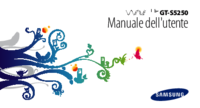










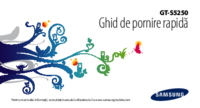


 (78 pages)
(78 pages) (2 pages)
(2 pages) (99 pages)
(99 pages) (110 pages)
(110 pages)
 (112 pages)
(112 pages) (161 pages)
(161 pages) (120 pages)
(120 pages) (2 pages)
(2 pages) (49 pages)
(49 pages) (2 pages)
(2 pages) (85 pages)
(85 pages)







Comments to this Manuals